Många jobb kräver nu att man skapar en presentation. På så sätt kan du presentera din vision för projektet. Men vad händer om du aldrig har behövt skapa en presentation tidigare?? Läs vår artikel. Vi förklarar i detalj alla steg som ingår i skapandet av en presentation.
Detta är kärnan i presentationen?
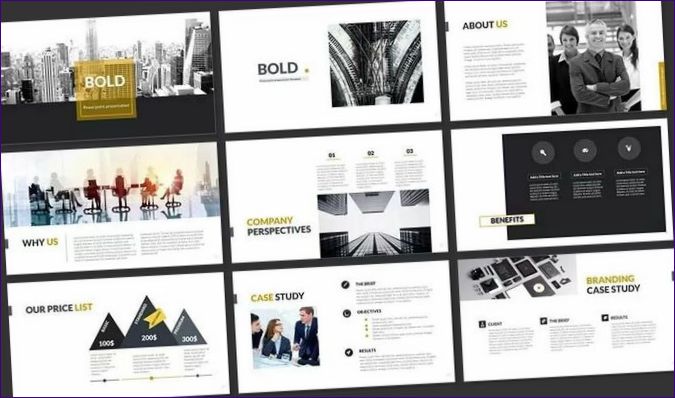
Om du inte har skapat presentationer tidigare måste du veta vad de består av.
Det mesta av presentationen är text. Den beskriver dina grundläggande tankar. Det rekommenderas inte att kopiera material från böcker eller webbplatser. Om du vill intressera tittaren är det bättre att skriva alla textrutor själv. Det är inte svårt eftersom det är osannolikt att presentationen kommer att vara en hel artikel – ett sådant projekt skulle vara svårt att förstå.
Det beror verkligen på vilket ämne du väljer. I vissa fall kommer den största delen av presentationen att bestå av diagram och diagram. Du kan utföra matematiska beräkningar med Graph. Eller i Excel, om du är bekant med det. Vissa föredrar till och med att rita graferna på papper och sedan fotografera dem. Den är ursprunglig. Sådana diagram är särskilt attraktiva om du använder en projektor för presentationer.
Och du kan verkligen inte klara dig utan foton. Du kan göra dem själv eller ladda ner lämpliga bilder från Internet. Kom ihåg att du måste behålla betraktarens intresse med foton. Det är okej om vissa bilder inte är relaterade till ämnet för presentationen – så länge de framhäver ditt tal eller dina skrivna fraser.
Slutligen kan du också använda video. Men endast som en sista utväg. Kom ihåg att högkvalitativ video ökar avsevärt vikten av din presentation. Detta är viktigt om du inte ska visa den själv, utan skicka den till någon som en länk.
Glöm inte heller att arbete med video är det mest komplicerade. Det är inte alla presentationsprogram som tillåter någon form av videoredigering, du kanske måste installera något annat. Du måste åtminstone trimma ett avsnitt och eventuellt ta bort eller byta ut ljudspåret.
Du kan förbereda video- och fotomaterial i förväg. Men ingen förbjuder att du gör det under presentationen – allt beror på dina preferenser. Vi rekommenderar endast att du sparar alla medier i en enda mapp.
Att välja ett program
Därefter måste du bestämma i vilket program du ska skapa din presentation. Och det är förmodligen det svåraste att göra. Särskilt för en nybörjare som aldrig har gjort det förut. Du kan faktiskt arbeta med en presentation, inte bara i ett datorprogram. Det finns tre populäraste sätt att skapa presentationer:
-
De som har tillgång till en bärbar eller stationär dator kan välja att använda en dator och lämplig programvara.
-
Använd en mobilapp – ja, du kan göra presentationer på din smartphone. Vi rekommenderar dock att du använder en iPad eller en kraftfull Android-surfplatta, eftersom det är mycket bekvämare att arbeta på en större skärm.
-
Använda en webbtjänst – den gör det möjligt att skapa din presentation online. Du kan börja på datorn på morgonen och avsluta på din smartphone på kvällen. Mycket bekvämt!
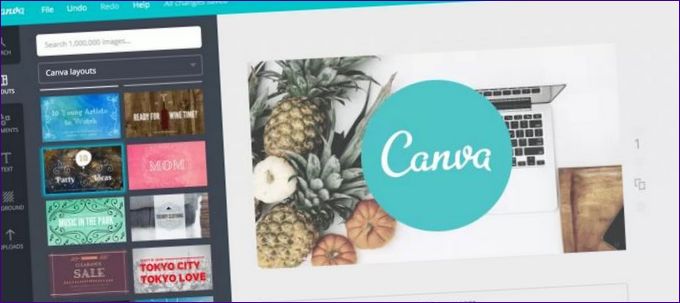
Valet är ditt. Men vi kommer att tala om några av de mer sofistikerade tillämpningarna och tjänsterna.
Det första programmet som jag kommer att tänka på är Microsoft PowerPoint. Det är det som en gång i tiden var banbrytande när det gällde skapandet av presentationer. Innan den släpptes ritades de enbart för hand eller med hjälp av diabilder med en lämplig projektor. Programmet är inte bara tillgängligt för Windows – en separat version kan också laddas ner av Mac OS-ägare. Det finns också mobilapplikationer för Android och iOS.
Med några års mellanrum får Microsoft PowerPoint en global uppdatering. Hittills kan programvaran dock inte skryta med mallar som är uppdaterade visuellt sett. Detta är kanske den största nackdelen med PowerPoint. Annars är det ett bra program med ett intuitivt gränssnitt och många funktioner. Du kan använda olika typsnitt, infoga multimedia, redigera bildbakgrunder och ovannämnda mallar, och det färdiga projektet sparas i alla de mest populära formaten, inklusive PPT, PPTX och PDF.
Problemet är att detta inte alls är ett gratis program. Du måste prenumerera på Microsoft 365, vilket kostar minst 269 krona i månaden. Men du får tillgång till alla andra kontorsprogram från företaget.
Ett bra alternativ för att skapa presentationer är Canva. Den är så populär att länken till den aktuella webbplatsen är en av de första som dyker upp. Och först senare informerar sökmotorn om att det finns fler profilerade tillämpningar. Den största skillnaden mellan Canva och dem är att det är en webbtjänst. Det innebär att du kan redigera din presentation på vilken enhet som helst så länge den har en modern webbläsare.
Denna tjänst kommer att glädja dig med ett överflöd av mallar som uppfyller alla krav från alla designers. Låt dig inte skrämmas av att vissa mallar är betalda. Nästan alla kan vara en gratis ersättning. Varje mall är redigerbar i sin egen rätt och kan förändras till oigenkännlighet. Med Canva kan du lägga till och ta bort objekt, ändra ikoner, använda olika typsnitt, ändra färger och mycket mer. Tjänsten stöder naturligtvis också olika typer av multimedia. Du kan inte bara använda videoklipp. Nackdelarna är också det lilla antalet kyrilliska typsnitt.
Det färdiga projektet sparas här i PDF-, PNG- och JPG-format. Det är helt gratis att använda. Men du har vissa begränsningar. Som standard tillåter Canva till exempel inte att du ändrar diabildernas storlek. En betald prenumeration kostar 12,95 dollar per månad.
Crello är helt gratis. Denna webbtjänst har också ett användarvänligt gränssnitt. Dessutom har den stöd för ett stort antal Svenska teckensnitt, vilket är viktigt! Som väntat tillhandahåller tjänsten många mallar som kan ändras på många sätt, med färger, element, etiketter och till och med bilder. Galleriet uppdateras regelbundet med Crello, så du kan vara säker på att hitta rätt bilder. Det bör noteras att skaparna tjänar pengar på dem – vissa bilder är betalda. Men det är inte så illa, särskilt när du kan ladda upp dina egna bilder.
Intressant nog insåg utvecklarna att antalet tillgängliga typsnitt inte skulle räcka till. Därför har de lagt till möjligheten att ladda ner sitt eget typsnitt. Du gör det bara en gång, varefter teckensnittet alltid visas i rullgardinslistan.
I Crello sparas den färdiga presentationen i formaten PDF, JPG och PNG.
Google S är också en användbar tjänst i vissa fall
I Google S
Och det är inte alla programvaror och webbtjänster för att skapa presentationer. De är dock definitivt tillräckliga för dig som är ute på fältet för första gången. Förresten rekommenderas ägare av Apple-enheter att prova Keynote. Webbversionen kan användas från vilken enhet som helst, du behöver bara ha ett Apple-ID. Även här finns det många mallar som kan glädja alla designers. Men den viktigaste funktionen i Keynote är att du kan ladda ner en färdig presentation, som tidigare sparats i PPT- eller PPTX-format, och sedan fortsätta att redigera den. Med den här tjänsten kan du arbeta med projektet samtidigt för flera användare och se de ändringar du gör i realtid.
Processen för att skapa presentationen
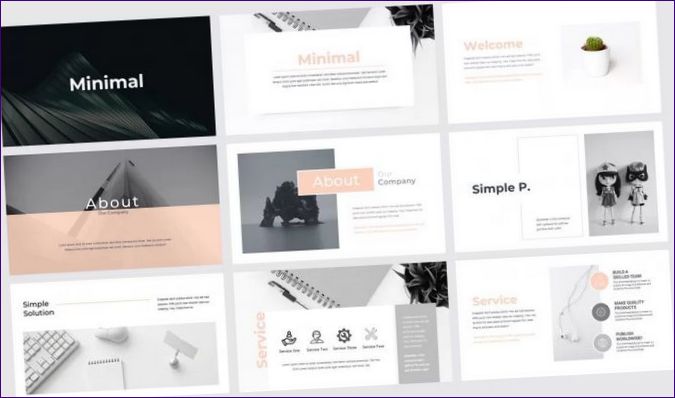
Bestäm dig för en programvara eller webbtjänst? Nu måste du börja skapa din presentation. Denna process består vanligtvis av flera steg.
Det första du gör är att rita en kontur. Detta kan göras i Microsoft Word eller på ett vanligt anteckningsblock. Bestäm dig för huvudsyftet med din presentation. Försök att följa den utan att utveckla flera riktningar samtidigt. Vid den här tidpunkten kan du redan tänka dig början och slutet av din presentation. På så sätt vet du exakt vad du behöver för den första och sista bilden.
När du gör din plan bör du tänka på vem som kommer att vara målgruppen för din presentation. Hur mycket fritid har dessa människor?? Om inte, är det bäst att se till att ditt projekt är kort men tillräckligt meningsfullt. Som en sista utväg kan du skapa två presentationer genom att uppmana tittarna att kopiera den längre versionen till sina USB-minnen.
När planen är klar ska du gå vidare med att skapa din presentation. Hela processen är ett arbetsflöde av enskilda diabilder. De kommer att innehålla den text som du har skrivit och grafisk information. Eller till och med, som tidigare nämnts, en video. Diabilder kan både skapas och tas bort. Detta är särskilt användbart om presentationen börjar bli för lång. Du kan också byta ut dem.
Nästan alla moderna program- och webbtjänster erbjuder många mallar. Du kan välja den som du gillar direkt. Men i de flesta fall får du ändra utformningen av dina sidor även efter att du har lagt in den information du vill ha på dem.
Glöm inte att arbete med text inte bara handlar om att skriva och kontrollera fel. Placera den korrekt i glidaren, tänk på centreringen. Ändra typsnittet så att det blir intressantare och mer lättläst, välj en lämplig färg. Och texten bör inte vara för omfattande. Du kanske vill använda en projektor för att göra en presentation, och att läsa ett ”blad” från de bakre raderna är en riktig höjdare. Om du ska presentera är det bäst att beskriva detaljerna i bilden med egna ord.
När du lägger till multimedia ska du följa en enkel regel: ”bli inte för ytlig”. Ingen behöver undra vad som visas på bilden. Inte en sekund! Det är bättre att öka antalet bilder än att förlora uppmärksamheten hos den person som du presenterar för.
Vissa användare brukar också infoga ljud i sina projekt. Tyvärr är detta inte alltid lämpligt. Och här skadar inte alla typer av övergångar och animationer. Men överdriv inte!
Det är bäst att infoga diagram och tabeller sist. Du behöver inte rusa från diagram till text och bilder och tillbaka igen. Detta gäller åtminstone de projekt som innehåller mer än en eller två grafiker. Och det är bättre att sträcka ut ett diagram eller diagram över nästan en hel bild och bara lämna plats för en kronarik. Även detta gör elementet mer synligt.
I slutet måste du bestämma om diabilderna ska vändas automatiskt. Om du ska göra en rapport ska du välja manuell växling. I det här fallet sker övergången från en bild till nästa när du trycker på motsvarande knapp.
Typiska fel
Om du bestämmer dig för att lägga till videoklipp i din presentation, se till att de kan spelas upp i förväg. Det blir mycket obehagligt om du kör projektet på någon annans dator som inte har de nödvändiga video codecs, vilket resulterar i en presentation med minst en tom bild.
Var medveten om syftet med ditt projekt. Ska du visa den på en dator, TV eller projektor?? I så fall kan du lägga till videor och musik. Men gör i alla fall inte detta om rapporten ska skrivas ut! Tyvärr är det ännu inte möjligt att visa videomaterial på papper med hjälp av modern teknik.
Många användare har väldigt bråttom när de skapar en presentation. De kontrollerar inte ens stavningen. På grund av detta kan åskådarna observera vissa misstag. Det får dem att undra: ”Har du försökt??”.
Ingen presentation kan bestå av bara bildspel med bilder. Det måste finnas en viss mängd text i den. Helst bör du själv vara närvarande när projektet visas, för att berätta något för tittarna som lockar deras uppmärksamhet ännu mer.
Ibland använder presentatörer exceptionellt blekta färger. Försök att inte göra detta misstag. Ju ljusare färgerna är, desto intressantare ser materialet ut. Särskilt om projektorn inte är särskilt bra.
Ofta vill du skjuta upp en rapport till en annan dag. Och sedan tillbaka till nästa. Och så kommer vi fram till tidsfristen. Var inte lat! Naturligtvis kan du oftast skapa en presentation på en dag. Men vad händer om du stöter på buggar, problem med att installera programmet eller om internet försvinner?? Därför är det bäst att komma igång så fort som möjligt, för ju snabbare du kan avsluta arbetet, desto bättre. Resultatet: du slipper huvudvärk varje gång du tänker på att förbereda en presentation.
Slutsats
Att skapa en presentation är inte den lättaste uppgiften. Särskilt om du aldrig har gjort detta förut. Vår artikel bör dock hjälpa dig. Nu vet du både vilket program du ska använda och vad ditt projekt ska bestå av, och hur du ska ta itu med saken så snart som möjligt.

Hur kan man skapa en presentation på ett enkelt och hjälpsamt sätt? Vad är några bra tips och tricks att följa för att göra en bra presentation och engagera publiken? Jag är intresserad av att lära mig mer om bästa praxis för att skapa effektiva och intressanta presentationer. Tack på förhand för dina råd!